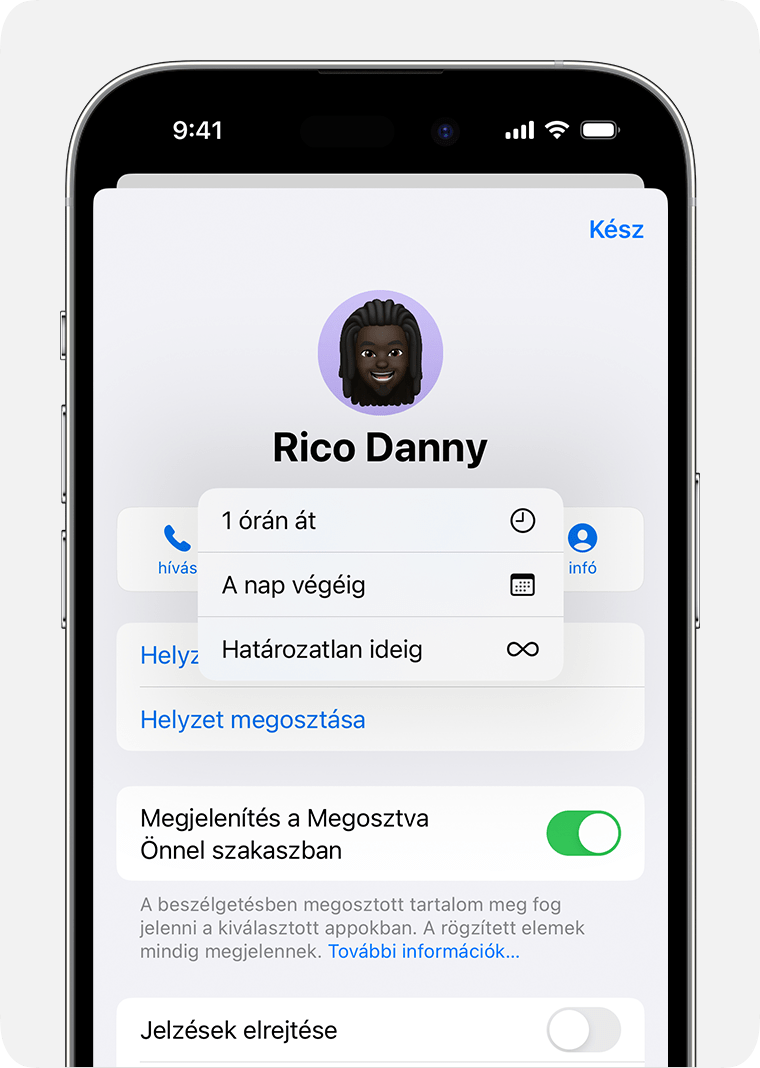Az Üzenetek alkalmazás használata iPhone vagy iPad készüléken
Küldjön szöveget, fényképeket, videókat és más tartalmakat! Tűzze ki a beszélgetéseket. Állítsa be, hogy az Üzenetek automatikusan törölje az ellenőrző kódokat, miután az automatikus kitöltéssel használja őket.
Üzenet küldése iPhone vagy iPad készüléken
Nyissa meg az Üzenetek alkalmazást.
Koppintson az új üzenet írásához. vagy lépjen egy már megkezdett beszélgetésbe.
Írja be az üzenetet, majd koppintson a .
Az iOS 14, az iPadOS 14 és az újabb rendszerekben beágyazott válaszokat és említéseket is használhat, amelyekkel felhívja a figyelmet az egyes üzenetekre és az üzeneteken belüli személyekre.
Törölt üzenetek visszaállítása
Mi a teendő, ha nem tud üzenetet küldeni vagy fogadni
Mi a teendő, ha nem tud bejelentkezni az Üzenetek alkalmazásba?
Válaszadás zárolt képernyőről
A zárolt képernyőn nyomja meg hosszan annak az üzenetnek az értesítését, amelyre válaszolni szeretne. Bizonyos készülékeken balra kell húznia az ujját az értesítésen, és a Megtekintés elemre kell koppintania.*
Írja meg az üzenetet.
Koppintson a .
Ha iPhone X vagy újabb telefonja vagy Face ID funkcióval rendelkező iPadje van, és nem tud válaszolni egy üzenetre a zárolt képernyőről, lépjen a Beállítások > Face ID és jelkód menüpontba, majd kapcsolja be a Válasz üzenettel funkciót. Ha 2. vagy 3. generációs iPhone SE készüléke, iPhone 8 vagy régebbi készüléke, illetve iPadje van, lépjen a Beállítások > Touch ID és jelkód > Elérés engedélyezése zárolásnál szakaszhoz, és kapcsolja be a Válasz üzenettel funkciót.
* A hosszú megnyomás működik a legtöbb olyan készüléken, amelyen az iOS 13-as vagy újabb verziója vagy az iPadOS rendszer fut.
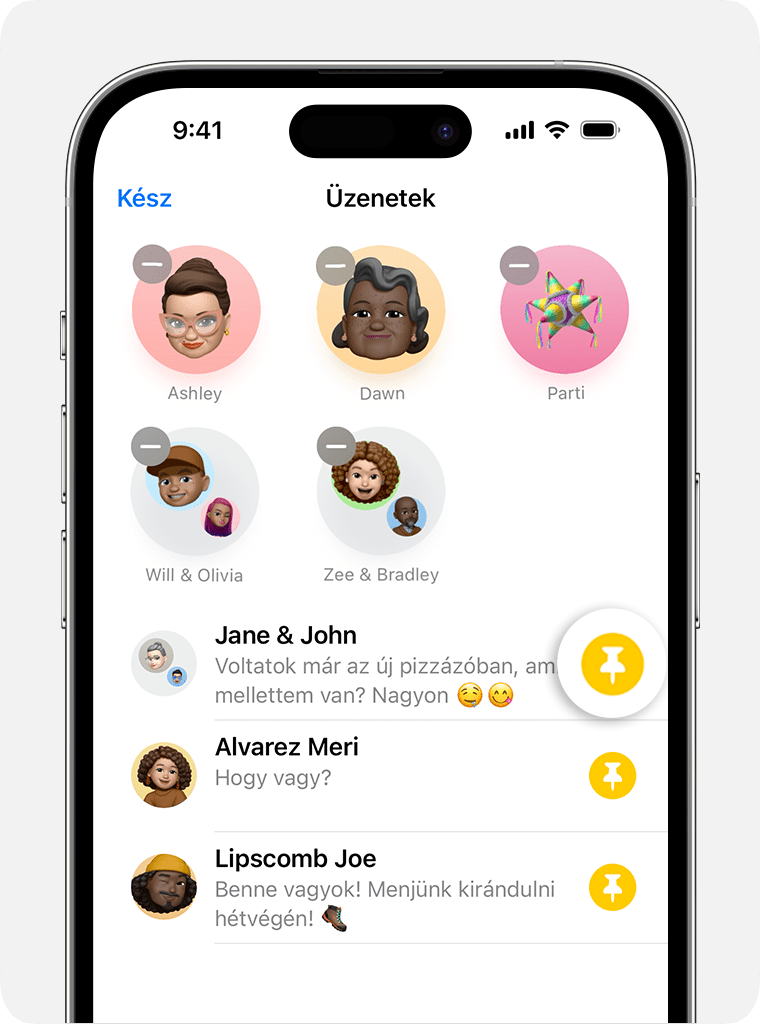
Fontos beszélgetések kitűzése
Az Üzenetekben koppintson a Szerkesztés elemre vagy a .
Koppintson a elemre, majd koppintson a .
Koppintson a Kész elemre.
A kitűzéshez tartsa lenyomva a beszélgetést. Az iOS 14 és az iPadOS 14 rendszerben, illetve az újabb verziókban akár kilenc beszélgetést is kitűzhet.
A név és a fénykép módosítása
Az Üzenetekben koppintson a Szerkesztés elemre vagy a .
Koppintson a Név és a szerkesztése elemre.
Módosítsa a nevet. Vagy a kívánt kép, fotó, emoji vagy Memoji kiválasztásához koppintson a képválasztó körre.
Koppintson a Kész elemre.
Bárkivel megoszthatja nevét és fényképét, aki az iMessage szolgáltatást használja, de felszólítást kap a megosztás megerősítésére, amikor új üzenetet küld vagy válaszol meg. Arra is van lehetőség, hogy be- vagy kikapcsolja a megosztást. Ehhez kövesse az 1–2. lépést, majd kapcsolja be vagy ki a Név- és fotómegosztás funkciót.
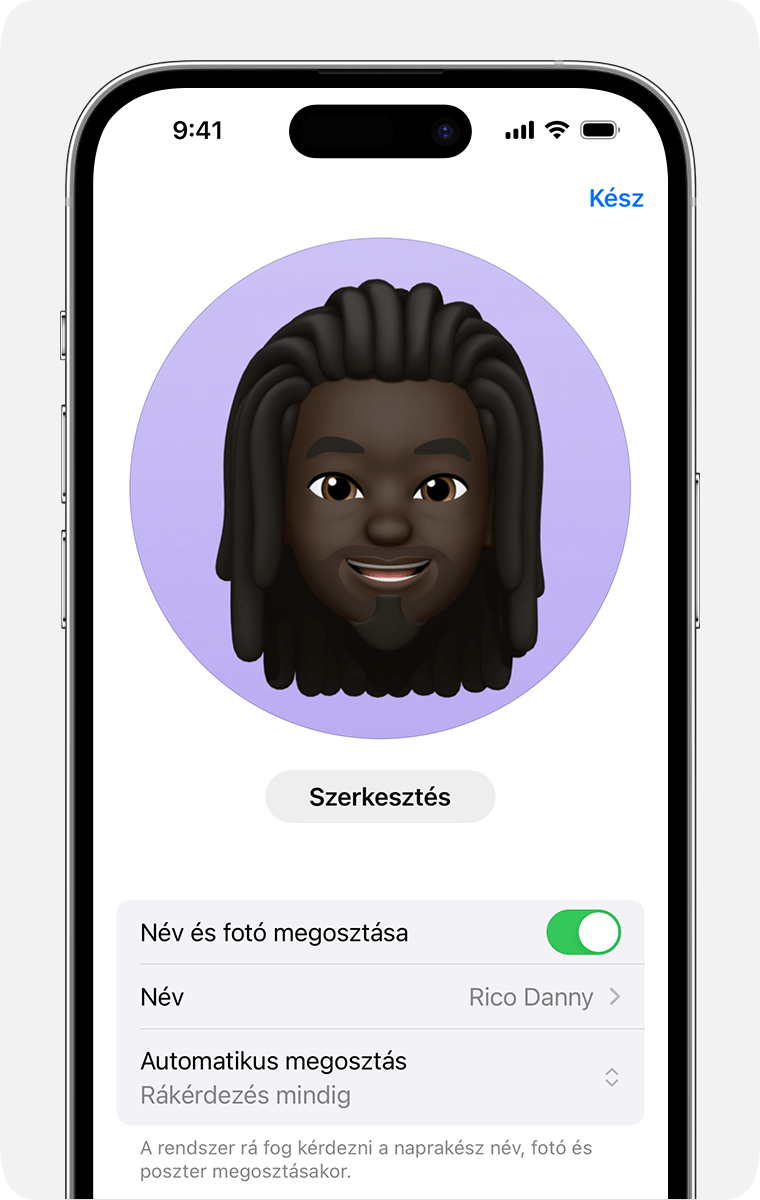
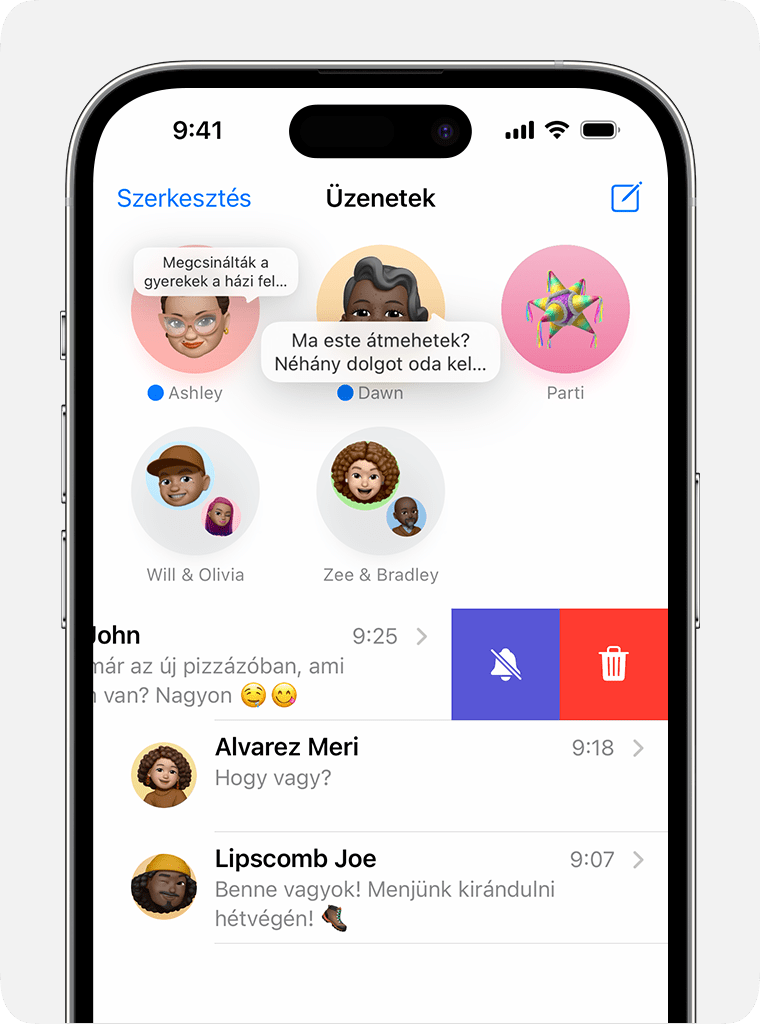
Beszélgetés értesítéseinek leállítása
Nyissa meg az Üzenetek alkalmazást.
Húzza el az ujját balra azon a beszélgetésen, amelyet el szeretne némítani.
Koppintson a .
Ha be van kapcsolva a Jelzések elrejtése funkció, a is megjelenik a beszélgetés mellett. Ilyen esetben a készülék kizárólag az adott beszélgetéssel kapcsolatos értesítéseket nem küldi el – továbbra is megérkeznek tehát más üzenetek, és megtekintheti a hozzájuk kapcsolódó értesítéseket a zárolt képernyőn.
A beszélgetésekben található mellékletek megnyitása
Nyissa meg az üzenetet.
Koppintson a kontakt nevére az üzenet felső részén. Ha az iOS 14 rendszert vagy egy korábbi verziót, illetve az iPadOS rendszert futtatja, akkor koppintson az .
A Fényképek, a Hivatkozások, a Dokumentumok és más elemek lesznek láthatók. Ha hosszan megnyomja a kívánt képet vagy mellékletet, megjelenik a Mentés, a Másolás, a Megosztás és a Törlés lehetőség.
Az iOS 16.2-es vagy újabb verziójában az Üzenetekben a beszélgetések oldalán a tartalom – például kutya, autó, személy – vagy szöveg alapján is kereshet fényképeket.
További információk az Üzenetekben végzett keresésről
Állítsa be, hogy az Üzenetek automatikusan törölje az ellenőrző kódokat az iOS 17-es vagy újabb verziójában
A Beállítások alkalmazásban koppintson a Jelszavak elemre.
Koppintson a Jelszóbeállítások elemre.
Kapcsolja be az Automatikus törlés funkciót.
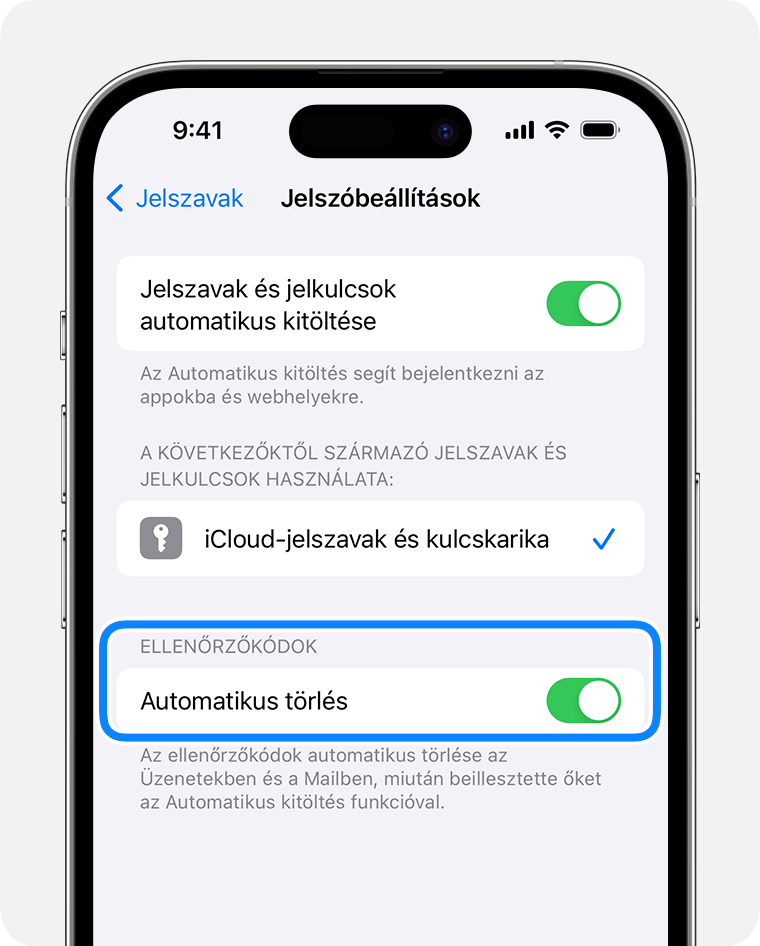
Ha ez a beállítás be van kapcsolva az iOS 17-es vagy újabb verziójában, a telefon automatikusan törli az ellenőrző kódokat az Üzenetekben vagy a Mailben, miután beillesztette őket az Automatikus kitöltés funkcióval.
TV-műsorok és zenék, projektek és a tartózkodási hely megosztása
Az iOS 16 vagy újabb verziójában a csoportos üzeneteket használva másokkal közösen dolgozhat különböző projekteken olyan alkalmazásokból, mint a Jegyzetek vagy a Pages.
Az Üzenetek segítségével megoszthatja tartózkodási helyét vagy a Bejelentkezés megkezdéséhez és a barátai értesítéséhez, hogy megérkezett az úti célhoz.